
Как отключить оптимизацию хранилища на iphone?
Guide-Apple
Самые интересные новости о технике Apple и не только.
- Помощь с Apple
- Новости
- Маски Instagram
- Эффекты Тик Ток
- Программы на iOS и macOS
- Советы
- Помощь с Apple
- Новости
- Маски Instagram
- Эффекты Тик Ток
- Программы на iOS и macOS
- Советы
Что такое «Оптимизация хранилища» на iPhone?
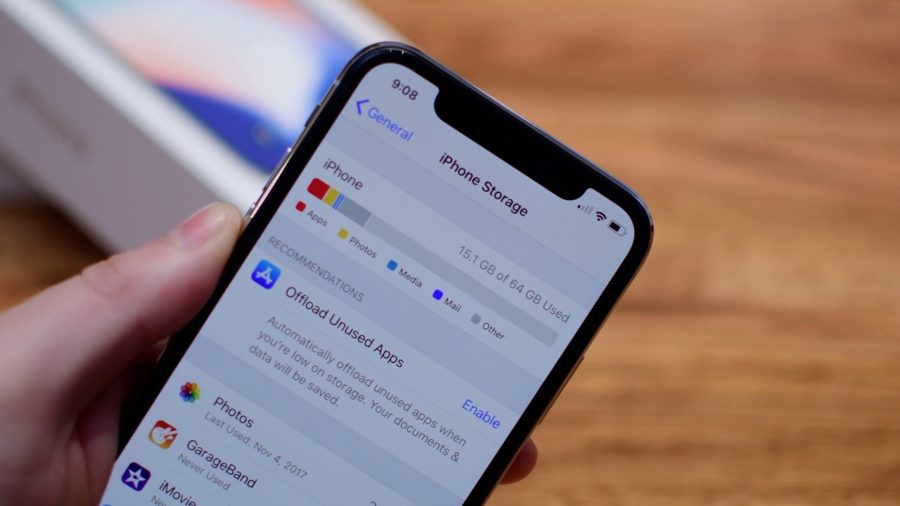
Ещё начиная с iOS 10, Apple добавила на свои устройства весьма полезную функцию, которая называется «Оптимизация хранилища».
Работает она не по умолчанию, поэтому её можно включить и отключать по желанию. Давайте разбираться, что же это такое и где найти её в настройках.
Что такое «Оптимизация хранилища» на iOS?
Облачные хранилища уже давно стали частью нашей жизни. Устройства от Apple используют своё облако под названием iCloud. Весьма удобно, ведь все ваши данные и резервные копии, могут хранится именно там. 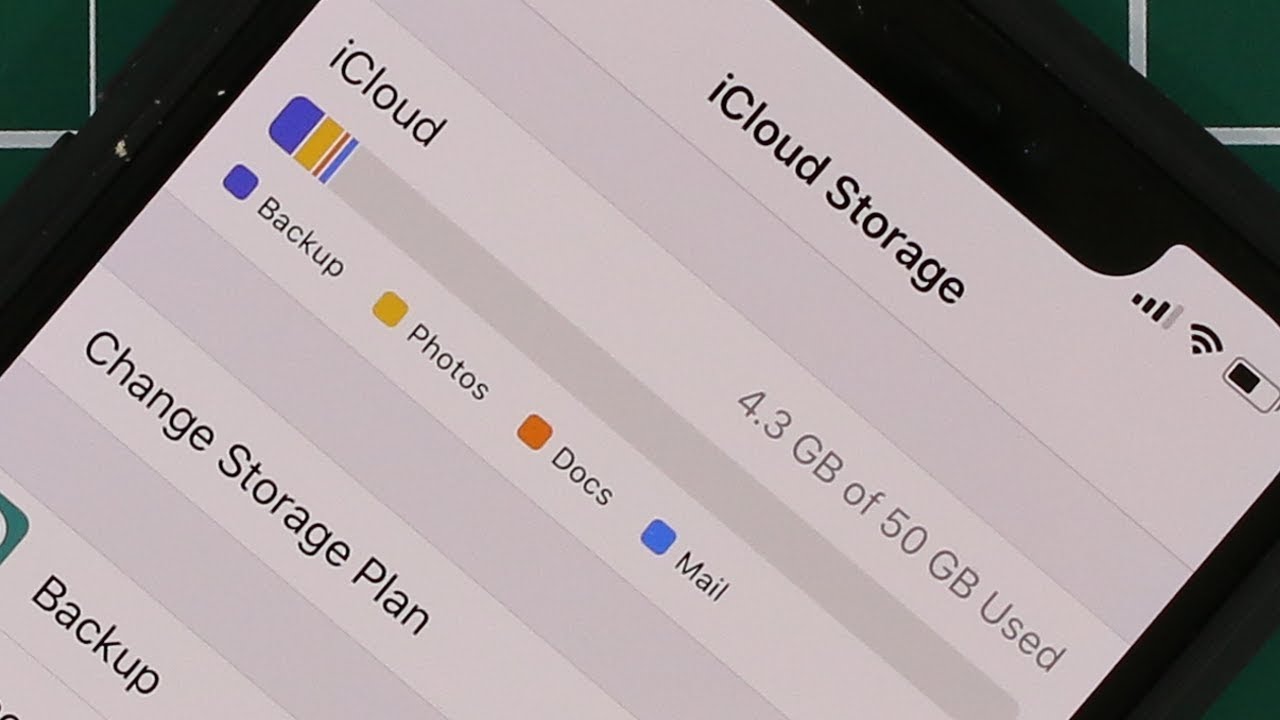
C приходом iOS 10, появилась весьма удобная функция «Оптимизация хранилища», которая будет невероятно полезна, если вы используете iPhone или iPad c малым количеством памяти.
Итак, применяется данная фича в основном для музыки и фотографий. Допустим, на вашем девайсе находится 2000 фотографий и наверняка вы не будете их просматривать каждый день.
Данная опция позволяет выгружать полностью фотографии, которые вы не просматривали длительный срок, прямо на iCloud. Но если вы вдруг захотите открыть одну из них, то всегда доступны уменьшенные копии.
Весьма похожая история происходит и с музыкой. Все загруженные песни, которые долго не прослушивали, удаляются и потом становятся доступными при первом же запросе, но уже через интернет.
Неким минусом можно назвать, что данная функция не актуальна, если нету подключения к интернету. Но давайте говорить на чистоту, когда в последний раз вы отключали интернет на своем Айфон.
Как включить и отключить «Оптимизацию хранилища» на Айфоне?
Многие не хотели бы данную функцию активной на своем iPhone или iPad, и поэтому, сейчас поговорим о выключении «Оптимизации хранилища».
Если что, активация идет по таким же шагам. Отличается только последний пункт, где нужно сделать ползунок активным или наоборот.
- заходим в Настройки и пролистав вниз, ищем пункт Фото;
- ставим галочку напротив «Оптимизация хранилища оригиналов», чтобы функция была активной;
- либо напротив «Сохранение оригиналов», чтобы деактивировать её.
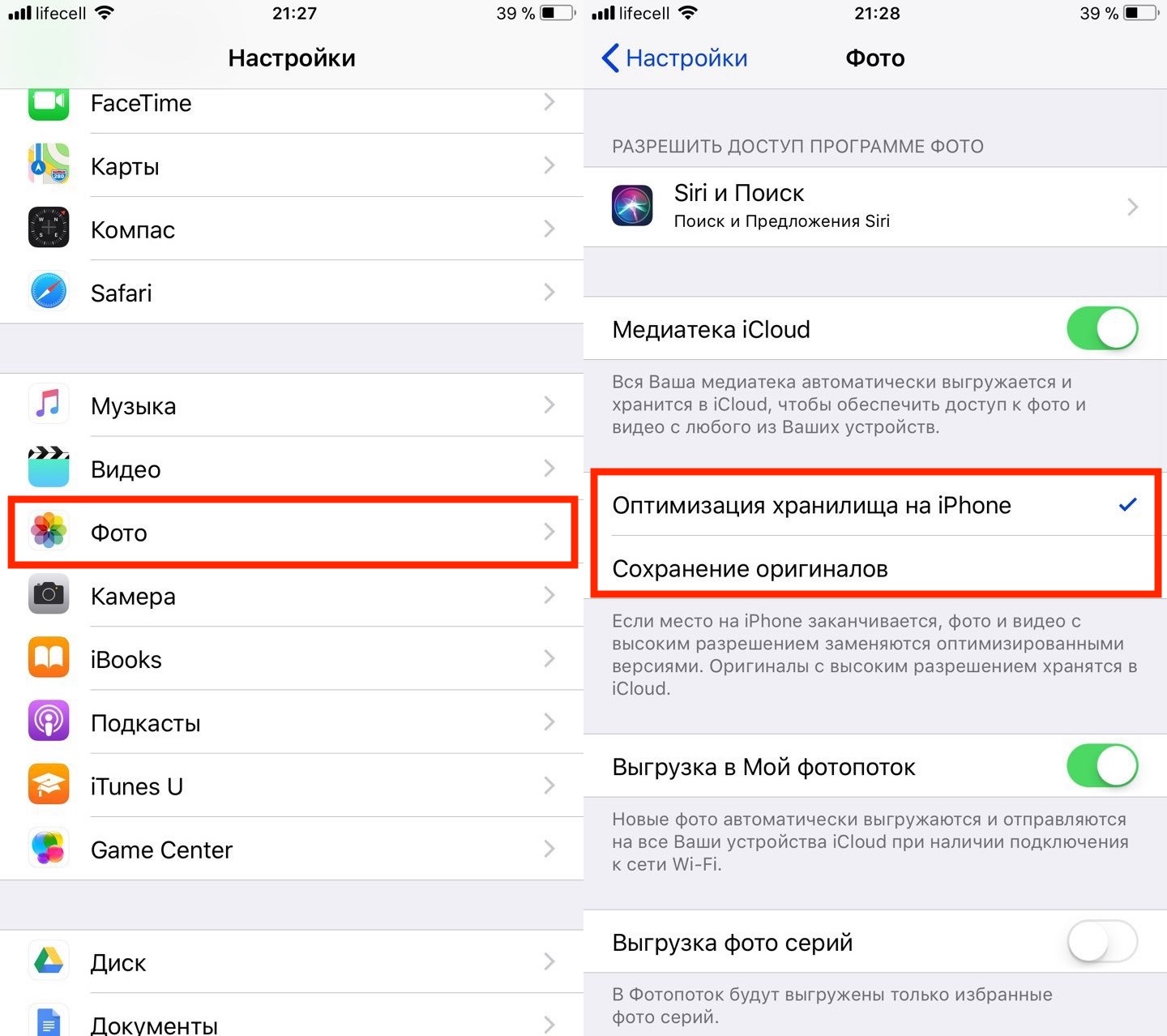
Настройки — Фото — Оптимизация хранилища на iPhone
Если вы не находите обоих пунктов, значит у вас не активна «Медиатека iCloud», когда фото и видео выгружаются в это облако.
- переходим в те же Настройки, но теперь ищем Музыка;
- в разделе Загрузки, находим пункт Оптимизация хранилища;
- активируем или деактивируем ползунок, напротив Оптимизация хранилища
- если активный, то можно выбрать минимальный размер хранилища, который будет доступен для песен (что-то вроде лимита).
Настройки — Музыка — Оптимизация хранилища
Все эти моменты помогут вам сохранить место на телефоне. Хочу также напомнить, что в случае с фото это задействуется в том случае, когда на устройстве начинает заканчиваться свободное пространство.
Как отключить оптимизацию хранилища на айфоне?
Как включить оптимизацию хранилища на айфоне?
Выберите «Настройки» > [ваше имя] > iCloud > «Фото». Включите функцию «Фото iCloud». Выберите «Оптимизация хранилища», чтобы освободить дополнительное пространство на устройстве.
Что делать если память телефона заполнена айфон?
10 советов, как освободить место в памяти iPhone и iPad
- Очистить историю Safari и данные веб-сайтов …
- Отключить Фотопоток …
- Включить Медиатека iCloud. …
- Удалить и переустановить приложения …
- Удалить треки и слушать музыку в потоковом режиме …
- Удалить большие переписки в iMessage. …
- Обновиться на последнюю версию iOS. …
- Удалить скриншоты
Что будет если отключить функцию фото iCloud?
Если у вас есть дополнительное устройство с альбомом «Мой фотопоток» и отключенной функцией «Фото iCloud», на этом устройстве альбом «Мой фотопоток» будет отображаться по-прежнему. Все новые фотографии, снятые или добавленные в медиатеку, отображаются на этом устройстве в альбоме «Мой фотопоток».
Как фото из Айклауда вернуть на айфон?
Выберите «Настройки» > [ваше имя]. Нажмите iCloud, а затем — «Фото». Выберите «Сохранение оригиналов».
Как выгрузить все в Айклауд?
На устройстве iPhone, iPad или iPod touch перейдите в iCloud.com, нажмите «Фотографии», «Выбрать». Затем выберите фотографии и видео, которые требуется загрузить, и нажмите «Еще» ( ). Выберите «Загрузить», и фотографии и видео будут загружены в виде файла . zip на iCloud Drive.
Как сделать резервную копию на iPhone?
Резервное копирование с помощью iCloud
- Подключите устройство к сети Wi-Fi.
- Перейдите в меню «Настройки» > [ваше имя] и выберите iCloud.
- Выберите «Копия iCloud».
- Нажмите «Создать резервную копию». Не отключайтесь от сети Wi-Fi до завершения процесса.
Как освободить место на телефоне ничего не удаляя?
Как освободить память смартфона, ничего не удаляя
- Почистить кэш Safari. Для вашего удобства браузер сохраняет копии сайтов, на которые вы заходите, чтобы при повторном посещении быстрее его загрузить. …
- Скачать фильм Звучит странно, мы же вроде хотели освободить память телефона? …
- Выключите «Фотопоток» …
- Переустановите приложения …
- Удаляйте длинные «беседы» в мессенджерах
Что делать если не хватает памяти на айфоне для обновления?
Как обновить iPhone или iPad если нет свободного места?
- Подключите iPhone, iPod touch или iPad к PC/Mac и запустите iTunes.
- Во всплывающем сообщении, предлагающем установить самую последнюю версию прошивки, нажимаем кнопку «Скачать и обновить».
Как отключить iCloud без потери фото?
Настройки — ваше имя — iCloud — «Фото» — отключите «Фото iCloud». Это не приведет к удалению фотографий из облака, но есть важный момент . Отключайте синхронизацию, только если галочка стояла напротив пункта «Сохранение оригинала». В этом случае фотографии хранятся и на телефоне, и в облаке.
Что будет если отключить резервную копию в iCloud?
Если Вы удалите резервную копию данных устройства с iOS или iPadOS, которая хранится в iCloud, iCloud не будет выполнять автоматическое резервное копирование информации с устройства. Вместо резервного копирования данных устройств с iOS и iPadOS в iCloud можно создать резервную копию с помощью компьютера.
Что будет если Айклауд заполнится?
Если у вас закончится место в хранилище iCloud, устройство не будет сохранять резервные копии в iCloud, фотографии и видео не будут выгружаться в «Фото iCloud», iCloud Drive и другие приложения iCloud, а текстовые сообщения не будут синхронизироваться со всеми вашими устройствами.
Как восстановить фото на iPhone из резервной копии?
Восстановление данных устройства iPhone, iPad или iPod touch из резервной копии
- Включите устройство. …
- Следуйте инструкциям по настройке до появления экрана «Приложения и данные», затем нажмите «Восстановить из копии iCloud».
- Выполните вход в iCloud с помощью своего идентификатора Apple ID.
- Выберите резервную копию.
Что делать если пропали фото из галереи?
Как вернуть фото в галерею
- Зайдите в «Настройки» своего смартфона и перейдите в раздел «Приложения»;
- Найдите там «Галерея» и нажмите по данному приложению;
- В списке найдите пункт «Очистить кэш» и подтвердите операцию.
Куда делись фотки с айфона?
Если вы случайно удалили фотографию или видеозапись, она попадет в папку «Недавно удаленные». Перейдите в раздел «Фото» > «Альбомы» и нажмите «Недавно удаленные» в разделе «Утилиты». Если потерянная фотография или видеозапись находится в этой папке, вы можете переместить ее обратно в альбом «Недавние».
Как отключить оптимизацию фото на iphone


Самые интересные новости о технике Apple и не только.
Что такое «Оптимизация хранилища» на iPhone?
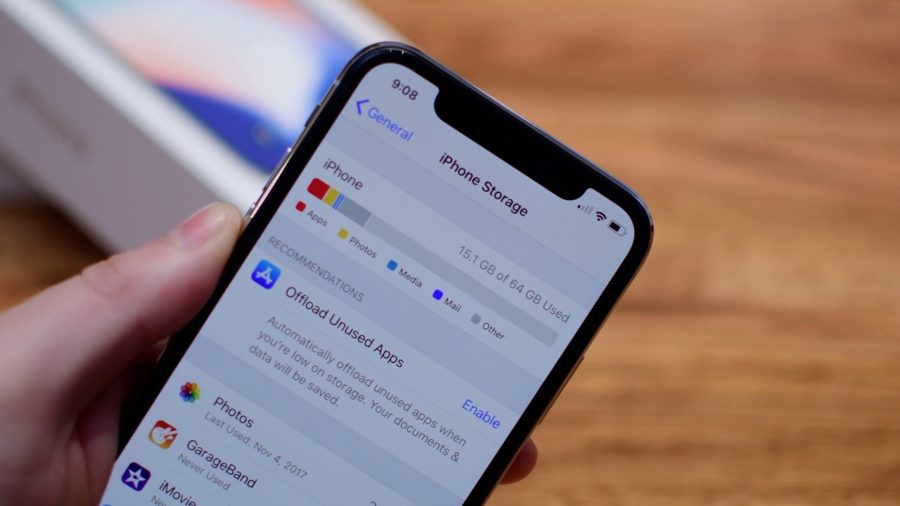
Ещё начиная с iOS 10, Apple добавила на свои устройства весьма полезную функцию, которая называется «Оптимизация хранилища».
Работает она не по умолчанию, поэтому её можно включить и отключать по желанию. Давайте разбираться, что же это такое и где найти её в настройках.
Что такое «Оптимизация хранилища» на iOS?
Облачные хранилища уже давно стали частью нашей жизни. Устройства от Apple используют своё облако под названием iCloud. Весьма удобно, ведь все ваши данные и резервные копии, могут хранится именно там.
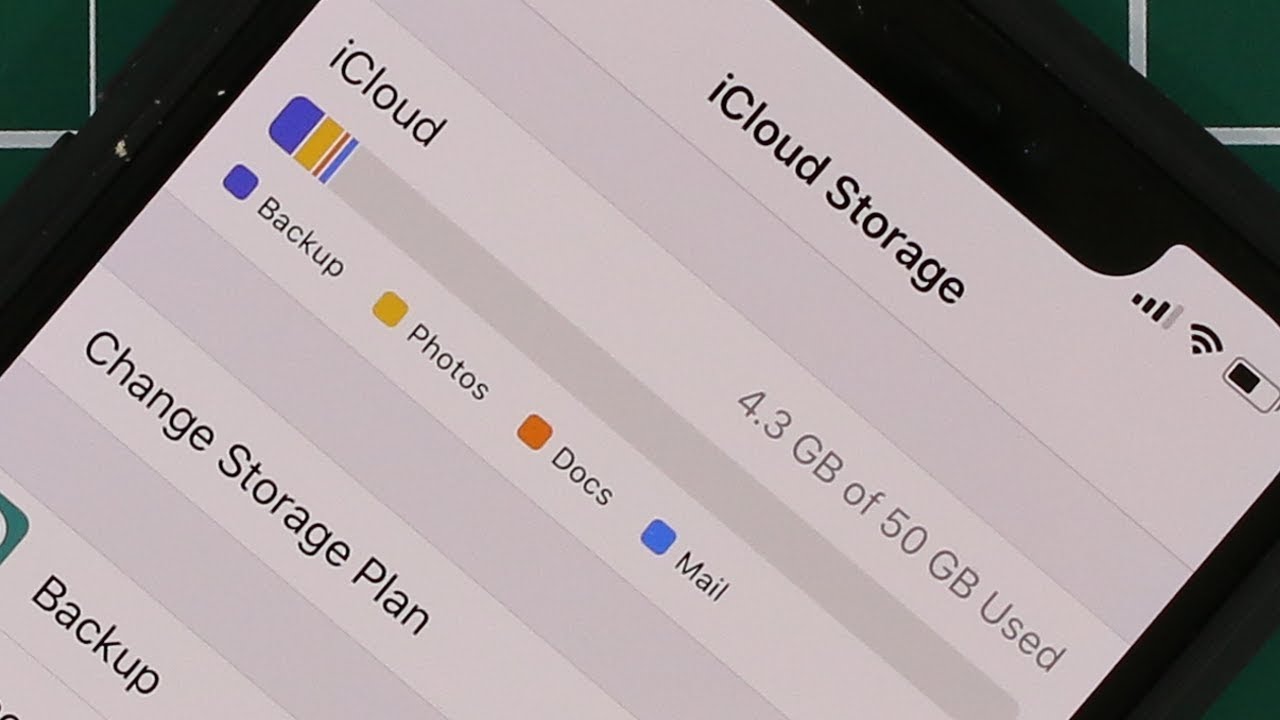
C приходом iOS 10, появилась весьма удобная функция «Оптимизация хранилища», которая будет невероятно полезна, если вы используете iPhone или iPad c малым количеством памяти.
Итак, применяется данная фича в основном для музыки и фотографий. Допустим, на вашем девайсе находится 2000 фотографий и наверняка вы не будете их просматривать каждый день.
Данная опция позволяет выгружать полностью фотографии, которые вы не просматривали длительный срок, прямо на iCloud. Но если вы вдруг захотите открыть одну из них, то всегда доступны уменьшенные копии.
Весьма похожая история происходит и с музыкой. Все загруженные песни, которые долго не прослушивали, удаляются и потом становятся доступными при первом же запросе, но уже через интернет.
Неким минусом можно назвать, что данная функция не актуальна, если нету подключения к интернету. Но давайте говорить на чистоту, когда в последний раз вы отключали интернет на своем Айфон.
Как включить и отключить «Оптимизацию хранилища» на Айфоне?
Многие не хотели бы данную функцию активной на своем iPhone или iPad, и поэтому, сейчас поговорим о выключении «Оптимизации хранилища».
Если что, активация идет по таким же шагам. Отличается только последний пункт, где нужно сделать ползунок активным или наоборот.
- заходим в Настройки и пролистав вниз, ищем пункт Фото;
- ставим галочку напротив «Оптимизация хранилища оригиналов», чтобы функция была активной;
- либо напротив «Сохранение оригиналов», чтобы деактивировать её.
Если вы не находите обоих пунктов, значит у вас не активна «Медиатека iCloud», когда фото и видео выгружаются в это облако.
- переходим в те же Настройки, но теперь ищем Музыка;
- в разделе Загрузки, находим пункт Оптимизация хранилища;
- активируем или деактивируем ползунок, напротив Оптимизация хранилища
- если активный, то можно выбрать минимальный размер хранилища, который будет доступен для песен (что-то вроде лимита).
Все эти моменты помогут вам сохранить место на телефоне. Хочу также напомнить, что в случае с фото это задействуется в том случае, когда на устройстве начинает заканчиваться свободное пространство.
Из этой статьи вы узнаете, как ресурсы хранения в iPhone, iPad и iPod touch используются для хранения фотографий и видео и как обновить хранилище iCloud, если в нем закончилось свободное пространство.

Фотографии, музыка, программы и другой контент, который хранится и используется на iPhone, iPad и iPod touch, занимает определенную долю свободного пространства, доступного на вашем устройстве. Скорость заполнения свободного пространства зависит от его объема и размера контента. Если отобразится сообщение о том, что на устройстве не осталось свободного пространства, освободите место в хранилище фотографий и видео.

Проверка свободного пространства в хранилище
Узнайте, сколько свободного пространства осталось на устройстве и в iCloud и какие программы занимают больше всего места.
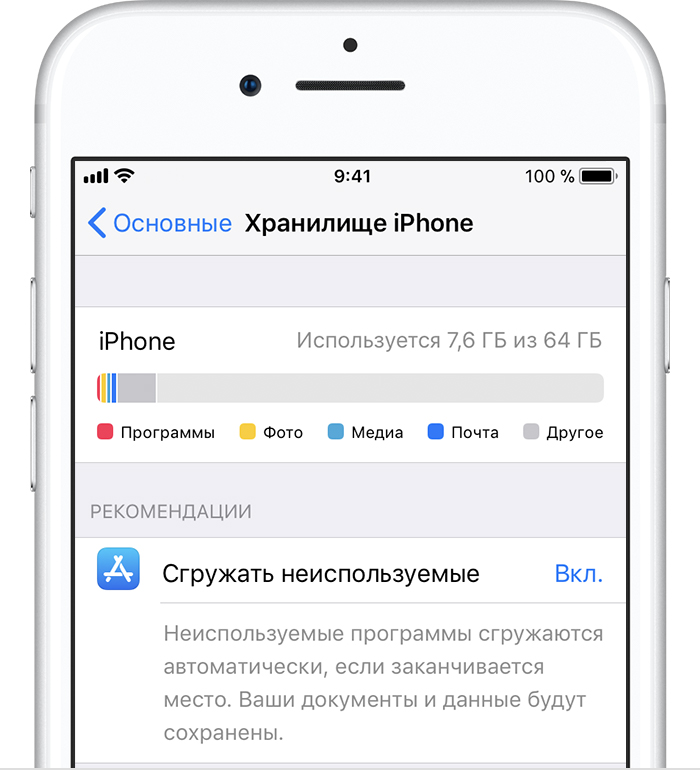
Хранение данных на устройстве
- Перейдите в меню «Настройки».
- Выберите «Основные».
- Нажмите «Хранилище iPhone».
Вы можете увидеть рекомендации по оптимизации хранилища и список установленных программ с указанием объема памяти, используемого каждой из них.
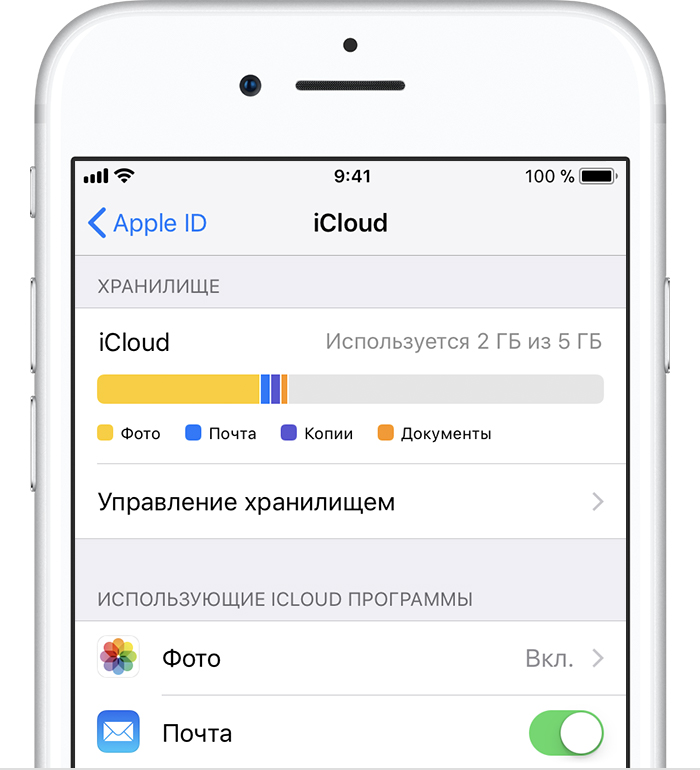
Хранение данных в iCloud
- Перейдите в меню «Настройки».
- Нажмите [ваше имя].
- Нажмите iCloud.
Вы увидите, сколько свободного пространства осталось в iCloud, какие программы используют хранилище, и требуется ли увеличить объем хранилища.
В iOS 10 и более ранних версий сведения о хранилище на устройстве и в iCloud отображаются на одном экране. Выберите «Настройки»·> «Основные» > «Хранилище и iCloud».

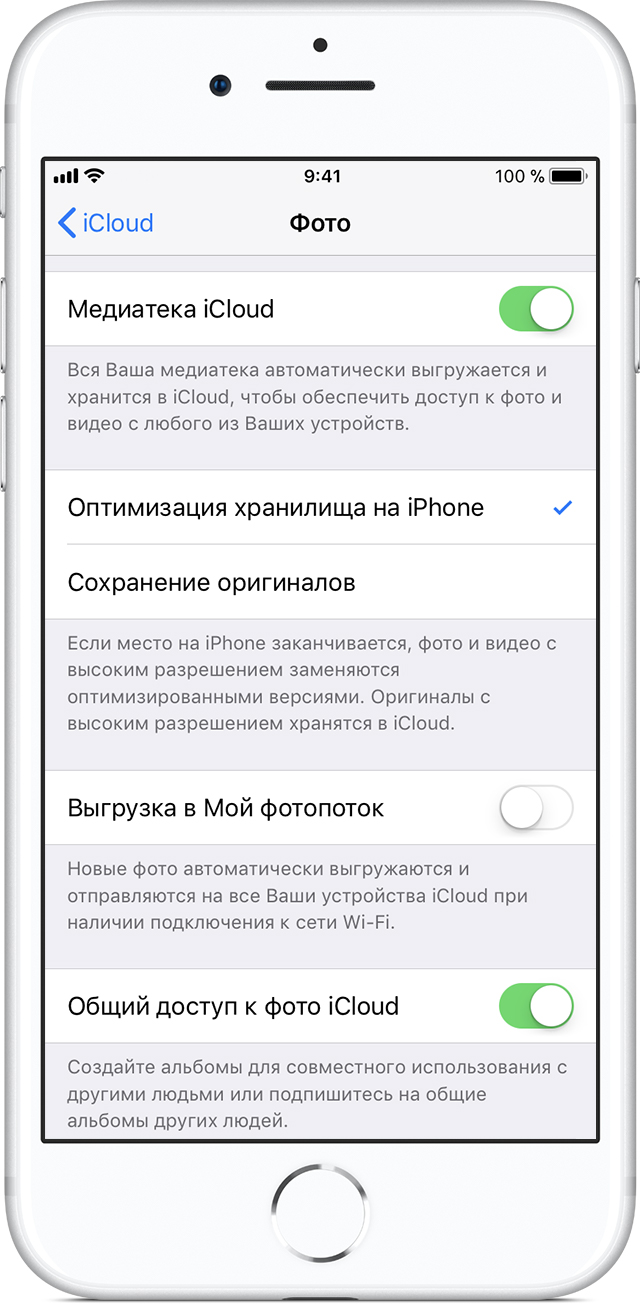
Сохранение фотографий и видео в iCloud
На iPhone, iPad и iPod touch сохраняются исходные версии фотографий и видео высокого разрешения, занимающие много места. Медиатека iCloud позволяет увеличить количество свободного пространства на устройстве и получить доступ ко всей коллекции фотографий и видео, где бы вы ни находились.
Начало работы с Медиатекой iCloud
- Выберите «Настройки» > [ваше имя] > iCloud > «Фото». В iOS 10.2 или более ранней версии выберите «Настройки» > iCloud> «Фото».
- Включение медиатеки iCloud.
- Выберите «Оптимизация хранения на iPhone», чтобы освободить дополнительное пространство на устройстве.
Если используется функция «Оптимизация хранения», на устройстве сохраняются уменьшенные версии фотографий и видео, занимающие меньше пространства, а исходные версии в полном разрешении сохраняются в iCloud. Пока в iCloud будет достаточно свободного пространства, вы сможете сохранить любое количество фотографий и видео.

Если вам необходимо дополнительное пространство для хранения данных
При регистрации в iCloud вы автоматически получаете бесплатно 5 ГБ пространства для хранения данных. Если вам нужен больший объем хранилища iCloud, его можно приобрести по цене от 0,99 доллара в месяц. При выборе объема 200 ГБ или 2 ТБ можно использовать хранилище совместно с членами своей семьи. Узнайте больше о тарифных планах и ценах на хранилище iCloud для своей страны (или региона).
За дополнительной помощью с тарифным планом хранилища (например, если вы приобрели дополнительный объем, но он не отображается в вашей учетной записи) обращайтесь в службу поддержки Apple.
Очередь просмотра
Очередь
- Удалить все
- Отключить
YouTube Premium
![]()
Хотите сохраните это видео?
- Пожаловаться
Пожаловаться на видео?
Выполните вход, чтобы сообщить о неприемлемом контенте.
Понравилось?
Не понравилось?
Пользователи 16 и 32-гигабайтных моделей iPhone вынуждены чаще всего сталкиваются с ситуацией, когда оставшегося на девайсе свободного места не хватает. Сначала удаляются или выгружаются видео, потом фото и музыка. И все-таки наступает момент, когда удалять уже нечего, а места все равно нет.
В этом видео вы узнаете самостоятельно можно оптимизировать хранилище в настройках своего iPhone и тем самым с экономить объем накопительной памяти девайса, а также сое время и бюджет.
0:40 – оптимизация фото
2:52 – неиспользуемые программы
7:26 – мессенджеры
10:37 – автообновления
11:13 – фото и видео
13:48 – мультимедиа
14:21 – сообщения
16:03 – почта
17:06 – браузеры
19:12 – соцсети
Еще интересные видео:
Монтаж видео в iMovie https://youtu.be/w2lEKFTQZOk
Возможности программы iMovie https://youtu.be/j5-N5GkYqCM
Как пользоваться эффектом картинка в картинке в iMovie https://youtu.be/2b-MNeqb_Mg
Как перезагрузить iPhone https://youtu.be/B1-XAu0u2DE
Как сделать сброс iPhone до заводских настроек https://youtu.be/T5U4lbuHMn8
Обновить прошивку на iPhone https://youtu.be/t7Dd-8Ay-KQ
Как правильно подготовиться к обновлению iOS https://youtu.be/0Lb9KPwzKkE
iCloud Drive и Фотопоток https://youtu.be/5-0lDpz7-J0
Стриминговые сервисы Apple Music и Яндекс музыка, плюсы и минусы https://youtu.be/gzNL2ETUDa0
ПОДРОБНЕЕ О MACTIME:
————————————————
Наши адреса:
Симферополь, пр-т. Кирова, 52/1
Симферополь, бульвар Франко, 4
– Приходите в гости! Сотрудники MacTime всегда рады дать совет и помочь в любых вопросах, связанных с техникой Apple и умными гаджетами. Консультации бесплатны!:)
Наши телефоны:
+7 978 773 77 77;
8 800 222 77 45 – звонки бесплатно по РФ.
Звоните, каждый сотрудник MacTime будет рад помочь вам и ответить на вопросы, или помочь подобрать полезные товары из ассортимента MacTime.
10 советов по экономии памяти на iPhone
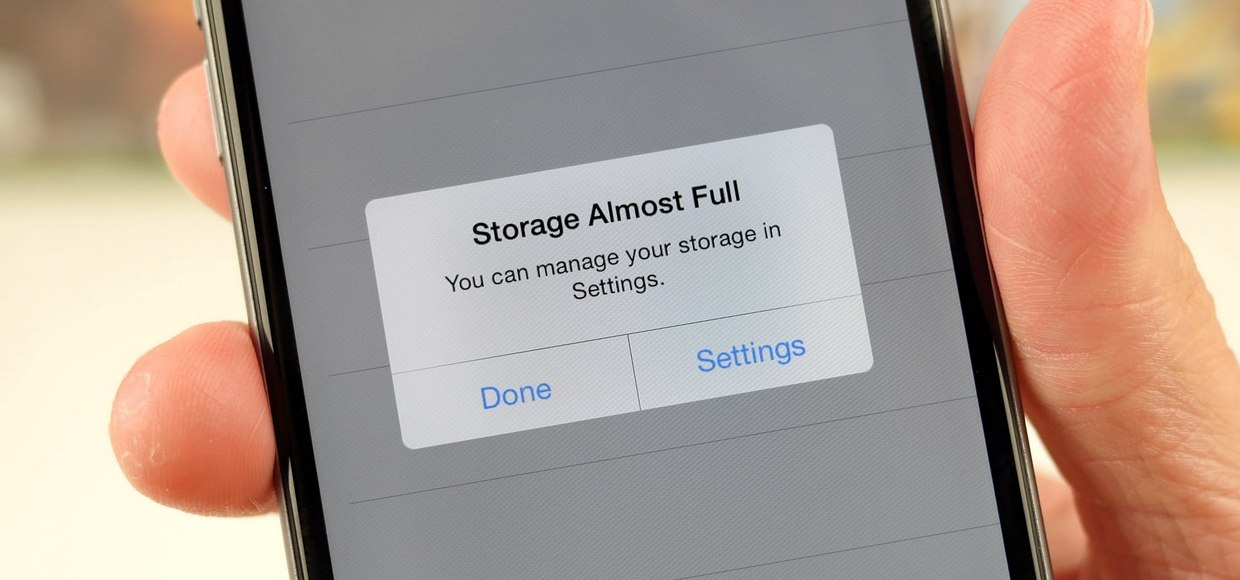
Надоело досаждающее сообщение о нехватке свободного места на iPhone? Сейчас расскажем, как с этим бороться.
1. Выясняем, какие приложения занимают слишком много памяти
Для этого нужно зайти в Настройки -> Основные -> Хранилище и iCloud -> [Хранилище] Управлять. В верхней части списка вы увидите самые прожорливые приложения и, возможно, захотите избавиться от некоторых из них.
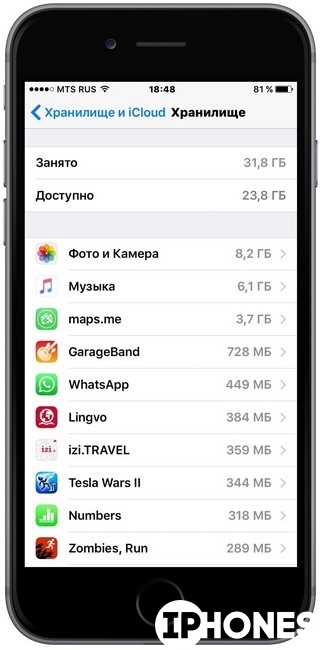
2. Удаляем неиспользуемые приложения
В продолжение предыдущего совета: просмотрите список своих приложений и задайтесь вопросом, какие из них вы не запускали уже несколько месяцев. Скорее всего, их можно спокойно удалить, освободив дисковое пространство. То же касается и игр, которые надоели вам спустя 5 минут после первого запуска.
3. Чистим музыкальную библиотеку
Удалите с устройства музыку, которую не слушаете регулярно. А лучше начните пользоваться Apple Music или Spotify, которые работают через интернет и не требуют сохранения песен в памяти iPhone.
4. Оптимизируем хранение фотографий
Начиная с 8-й версии, в iOS появилась полезная возможность сохранения на самом устройстве фотографий в низком разрешении, в то время как полноценные снимки хранятся в iCloud и подгружаются оттуда по мере необходимости. Чтобы включить эту функцию, заходим в Настройки -> Фото и Камера, активируем Медиатеку iCloud и выбираем пункт Оптимизация хранения на iPhone.
5. Удаляем старые сообщения
По умолчанию iMessage- и SMS-сообщения хранятся на смартфоне бессрочно. Но давайте посмотрим правде в глаза: разве вам это нужно? Если ответ отрицательный, то смело отправляемся в Настройки -> Сообщения -> Оставить сообщения и выбираем удаление сообщений спустя 30 дней или 1 год.
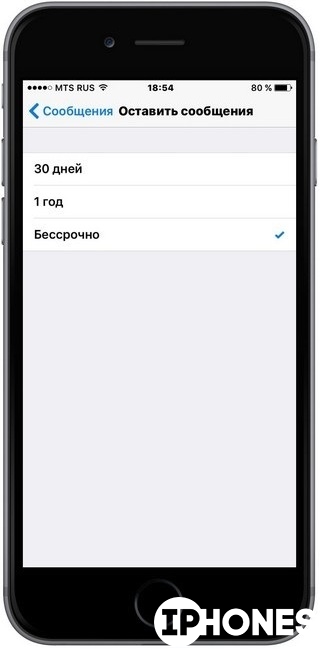
6. Делаем резервные копии фото и документов
Как известно, бэкап – вещь незаменимая и чертовски важная. Думаю, многие успели убедиться в этом на собственном опыте. Какой бы способ вы ни выбрали для сохранения важных данных со смартфона – перенос на компьютер или использование облачных сервисов – после резервного копирования можно удалить их с iPhone, освободив немного драгоценного места на диске.
7. Удаляем лишние фотографии при съемке HDR
Когда вы снимаете в режиме HDR, обычная версия фотографии также сохраняется в медиатеке, из-за чего мы получаем ненужные дубли снимков. Чтобы не удалять их каждый раз вручную, заходим в Настройки -> Фото и камера, прокручиваем список вниз и отключаем опцию Оставлять оригинал.
8. Очищаем историю браузера
Браузер Safari заботливо хранит историю всех ваших действий и файлы cookie с различных сайтов, которые также занимают некоторый объем памяти. Для удаления всего этого добра идем в Настройки -> Safari и нажимаем Очистить историю и данные сайтов.
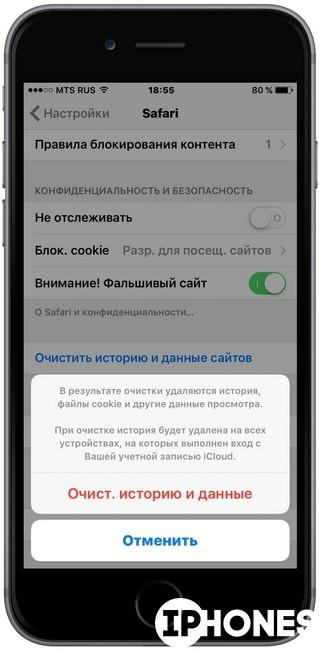
9. Отключаем автоматическое сохранение снимков из Instagram
Если вы любитель повыкладывать фотографии котиков и еды в известную соцсеть, то наверняка замечали, что при съемке из самого приложения в галерею сохраняются два снимка – тот, которой вы выложили (с фильтрами и т. д.) и оригинал. Чтобы предотвратить такое дублирование, заходим в настройки самого приложения и отключаем пункт Сохранить первоначальные фотографии.
10. Удаляем прослушанные подкасты
Это действие может выполняться автоматически. Чтобы подкасты удалялись после их прослушивания, включаем опцию Удалить воспроизвед., которая находится по адресу Настройки -> Подкасты.
- Твитнуть
- Поделиться
- Рассказать
- память,
- Советы
Виталий Колесников
Apple и Foursquare стали партнёрами
IDC: российский рынок IT упал до уровня 2005 года
? Читайте также . Всё по теме
20 неизвестных фишек WhatsApp. Например, cообщения могут исчезать
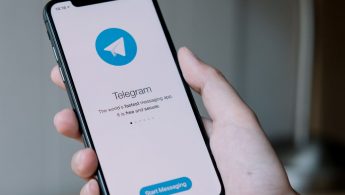
20 фишек Telegram, которыми многие не пользуются, а зря. Например, умные папки

20 неизвестных фишек Заметок в iOS. Меняем цвет текста, создаём таблицы

Сейчас сделаем ваши фото на iPhone заметно лучше. Вот 10 хитростей для этого

5 способов экономить на поездках в московском метро. Некоторые вообще ездят бесплатно
Обзор топового ультрабука Huawei MateBook 14. Оставьте его мне!

Неделю носил Xiaomi Amazfit GTS2, клона Apple Watch. Это почти вау, китайцы смогли

Протестировал редкий в России Samsung Galaxy Book S на процессоре Snapdragon. Впечатления отличные
? Комментарии 28
и нет единственно важного пункта – как удалить то, что не указано нигде) у меня такой инфой 13 гигов забито
@Alorya , сделать восстановление телефона из бэкапа, всякий хлам удалится.
@Alorya , и что же это за пункт такой ?
@Alorya , используй battery с оранжевой иконкой

@Alorya , была такая проблема в свое время: в сообщениях на iPad 5гб висело, хотя я все удалил. Даже когда все форматнул и восстановил с копии iCloud, все равно они висели. Пришлось удалять копию, восстанавливать аппарат и качать все приложения поновой. Благо фоток не было толком. Хотя это бы решилось путем использования облака
@Alorya , скорее всего это “Документы и данные”. Так называется то, что можно увидеть в иТюнсе )))
удаляется весь этот хлам просто….
Настройки–основные–Хранилище и iCloud– хранилище–управлять…
откроется список ваших программ и там же можно увидеть сколько они занимают места.
Войдя в любую прогу можно увидеть сколько весит сама прога и как раз тот “хлам” который она накопила “Документы и данные”…..
Для освобождения места на телефоне , надо всего лишь выбрать совсем(!) о*уевшие программы и удалить их(там же, красная кнопка).
Эти программы удалятся с телефона, но они остануться в вашей медиатеке.
При очередном подключении к Айтюнсу, в “программах”, все удаленные можно снова установить.
Я побоялся так удалять игры, ибо нет надежды что сохранятся всякие достижения, да и места там не много занимали)))
Единственное что мне очень не понравилось после удаления и восстановления прог- это то что ярлыки появятся в общей куче и их придется сортировать по разделам и снова настраивать рабочий стол в привычном виде
@finnn111 , ну да …п.1… но с продолжением ))))
40 простых способов освободить место на iPhone и iPad







Что такое «Оптимизация хранилища» на iOS?
Облачные хранилища уже давно стали частью нашей жизни. Устройства от Apple используют своё облако под названием iCloud. Весьма удобно, ведь все ваши данные и резервные копии, могут хранится именно там.

C приходом iOS 10, появилась весьма удобная функция «Оптимизация хранилища», которая будет невероятно полезна, если вы используете iPhone или iPad c малым количеством памяти.
Итак, применяется данная фича в основном для музыки и фотографий. Допустим, на вашем девайсе находится 2000 фотографий и наверняка вы не будете их просматривать каждый день.
Данная опция позволяет выгружать полностью фотографии, которые вы не просматривали длительный срок, прямо на iCloud. Но если вы вдруг захотите открыть одну из них, то всегда доступны уменьшенные копии.
Весьма похожая история происходит и с музыкой. Все загруженные песни, которые долго не прослушивали, удаляются и потом становятся доступными при первом же запросе, но уже через интернет.
Неким минусом можно назвать, что данная функция не актуальна, если нету подключения к интернету. Но давайте говорить на чистоту, когда в последний раз вы отключали интернет на своем Айфон.
Как включить и отключить «Оптимизацию хранилища» на Айфоне?
Многие не хотели бы данную функцию активной на своем iPhone или iPad, и поэтому, сейчас поговорим о выключении «Оптимизации хранилища».
Если что, активация идет по таким же шагам. Отличается только последний пункт, где нужно сделать ползунок активным или наоборот.
- заходим в Настройки
и пролистав вниз, ищем пункт
Фото
; - ставим галочку напротив «Оптимизация хранилища оригиналов»
, чтобы функция была активной; - либо напротив «Сохранение оригиналов»
, чтобы деактивировать её.

Настройки — Фото — Оптимизация хранилища на iPhone
Если вы не находите обоих пунктов, значит у вас не активна «Медиатека iCloud», когда фото и видео выгружаются в это облако.
- переходим в те же Настройки
, но теперь ищем
Музыка
; - в разделе Загрузки
, находим пункт
Оптимизация хранилища
; - активируем или деактивируем ползунок, напротив Оптимизация хранилища
- если активный, то можно выбрать минимальный размер хранилища, который будет доступен для песен (что-то вроде лимита).
Анализ и оптимизация производительности

Battery Life проверяет батарею
О безопасности позаботились, теперь перейдем к производительности. Выжать больше скорости за относительно невысокую цену можно в первую очередь из устройств предыдущих поколений, например, из iPhone 7. Причина кроется в технологии аккумуляторов Apple. В зависимости от нагрузки смартфоны могут быстро потреблять много заряда. Внезапный скачок расхода заряда на старом аккумуляторе может привести к перебоям в энергообеспечении устройства, в результате чего происходят сбои в работе последнего.
Чтобы предотвратить такого рода неожиданности, Apple занижает производительность процессоров iPhone 7 и более ранних устройств, но только тогда, когда внутреннее электронное оборудование выявляет факт износа батареи. Снижение производительности в таких случаях может ощущаться довольно сильно. Чтобы узнать, коснулись ли меры Apple вашего устройства, можно воспользоваться одним из двух инструментов: Battery Life и CPU DasherX (бесплатно и 59 рублей соответственно в App Store). Battery Life определяет степень износа аккумулятора, и если она высокая, то почти наверняка причина замедления работы вашего смартфона в инструменте от Apple.
Бесполезные полезные гаджеты
Для iOS тоже есть дополнительное оборудование, которое на первый взгляд кажется полезным. Но часто преимущества можно пересчитать по пальцам, а недостатки перевешивают.
Дополнительная память Очень старые устройства с памятью до 16 Гбайт постоянно переполняются. Помочь должны USB-флешки. Но они работают, как правило, только со своими приложениями, а сама система не имеет к ним доступа. А еще флешки большие и неудобные — если вы их не используете, нужно их отсоединять от смартфона.
Дополнительный аккумулятор Обычно одной зарядки хватает на целый день. Но есть приложения, например, для просмотра или стриминга видео, которые очень интенсивно расходуют энергию. В таких случаях без дополнительного аккумулятора не обойтись, но тогда устройство станет почти в два раза толще и тяжелее.
Беспроводная зарядка Последние модели поддерживают стандарт беспроводной зарядки Qi. Сама Apple не предлагает для старых моделей дополнительного оборудования в целях обеспечения такой возможности, но существуют некоторые решения от сторонних производителей. Однако такое устройство настолько медленно заряжает аккумулятор, что на полную зарядку приходится тратить гораздо больше времени.

CPU DasherX определяет ТЧ процессора
Если степень износа средняя, используйте CPU DasherX. Программа выводит скорость работы процессора в режиме реального времени. Откройте в меню приложения пункт «Performance | CPU Frequency | Calculate». Текущая фактическая величина отображается в поле «Current Frequency», одной строкой ниже выводится заявленная величина. Если разница между этими величинами большая, можно говорить о намеренном снижении производительности.
Решить проблему можно только заменой аккумулятора. Для этого можно обратиться в официальный сервисный центр компании или воспользоваться сторонними мастерскими. В последнем случае всегда есть риск стать жертвой возникновения новых поломок, поэтому лучше не экономить и обратиться к официальному поставщику услуг.
Как настроить iPhone? Ускоряем работу смартфона
Хотите ускорить iPhone и продлить работу аккумулятора? Правильная настройка iPhone даст вам возможность использовать гаджет дольше. Какие функции стоит отключить и как оптимизировать работу смартфона, вы узнаете в этой статье.
Советы по правильной настройке iPhone.
Меню Apple ID.
В данном меню проверьте, включена ли автоматическая загрузка и обновление приложений. Если у вас нет безлимитного интернета на смартфоне, то лучше отключить эту функцию для того, чтобы телефон автоматически не начинал загрузку обновлений. В таком случае вы сами будете скачивать обновления, когда у вас будет доступ к Wi-Fi. Для сохранения своего трафика также лучше отключить функции:
- Оценки и отзывы.
- Сгружать неиспользуемое.
- Автовоспроизведение видео.
Если вы ещё не сделали настройку Apple ID, то обязательно сделайте. Подробнее про защиту гаджета читайте по ссылке.
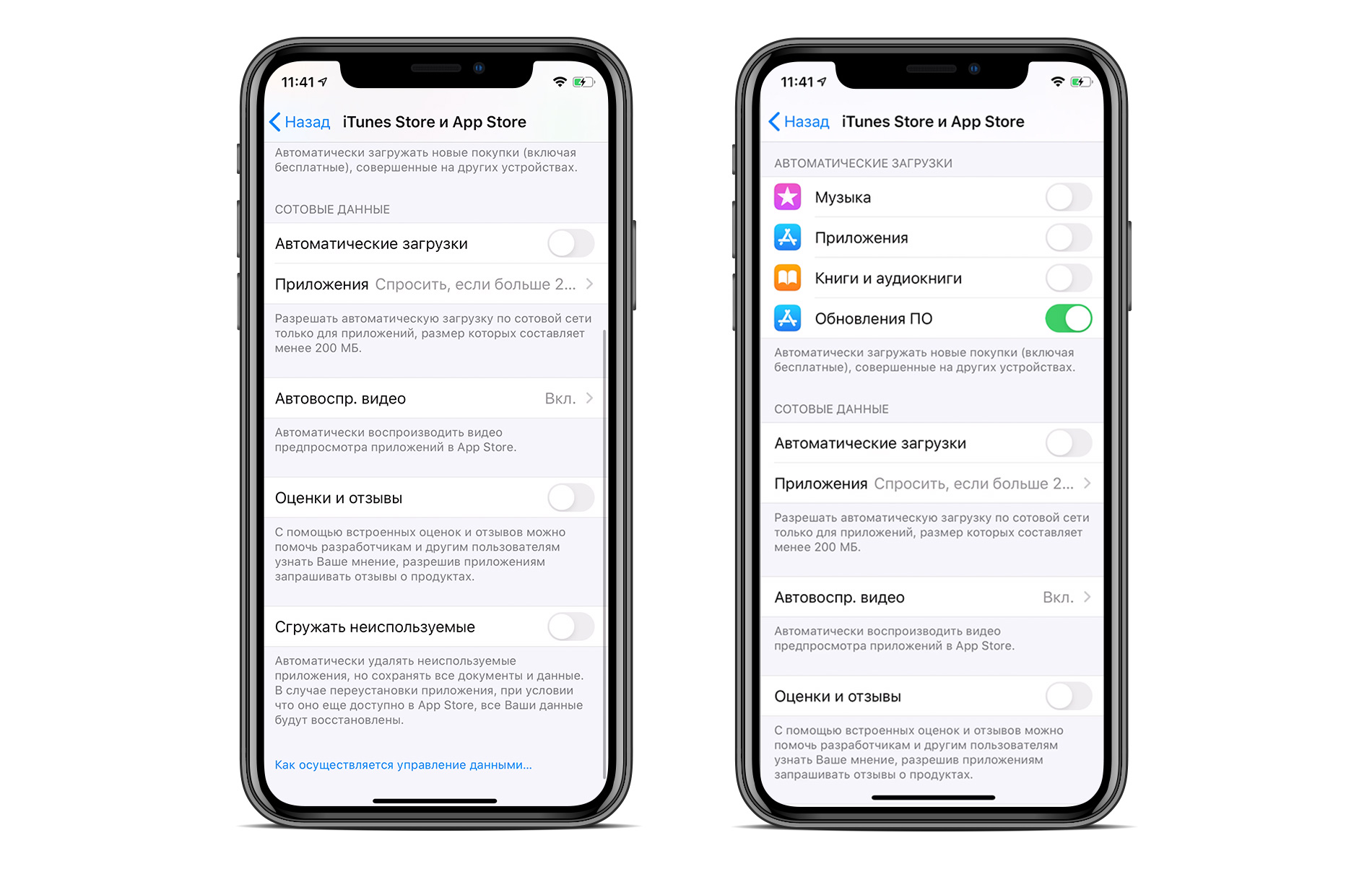
В разделе «Подписки» внимательно посмотрите за что вы платите деньги, если какие-то приложения уже для вас неактуальны, то отмените подписки, чтобы сохранить баланс своего счёта.
Экономия трафика.
В меню сотовых данных отключите приложения, которые используют много трафика. Например, вы не хотите, чтобы какое-то приложение обновлялось без Wi-Fi, тогда смело отключайте его. Также отключите режим модема, когда вы его не используете. Не включайте VPN просто так, функция очень сильно расходует заряд аккумулятора.
Настройка уведомлений на iPhone.
В меню «Уведомления» проверьте все приложения и отключите уведомления у тех программ, которыми вы не пользуетесь. Это сэкономит в дальнейшем ваше время и энергию телефона. Если вы не хотите полностью отключать уведомления, то можете настроить их отображение.
Экранное время.
Меню «Экранное время» поможет вам сохранить и ваше время, и заряд батареи смартфона. Если вы установите лимиты на определённые программы, то iPhone будет их блокировать. Подробнее о настройке экранного времени на телефоне вы можете узнать из другой статьи блога.
Раздел «Основные».
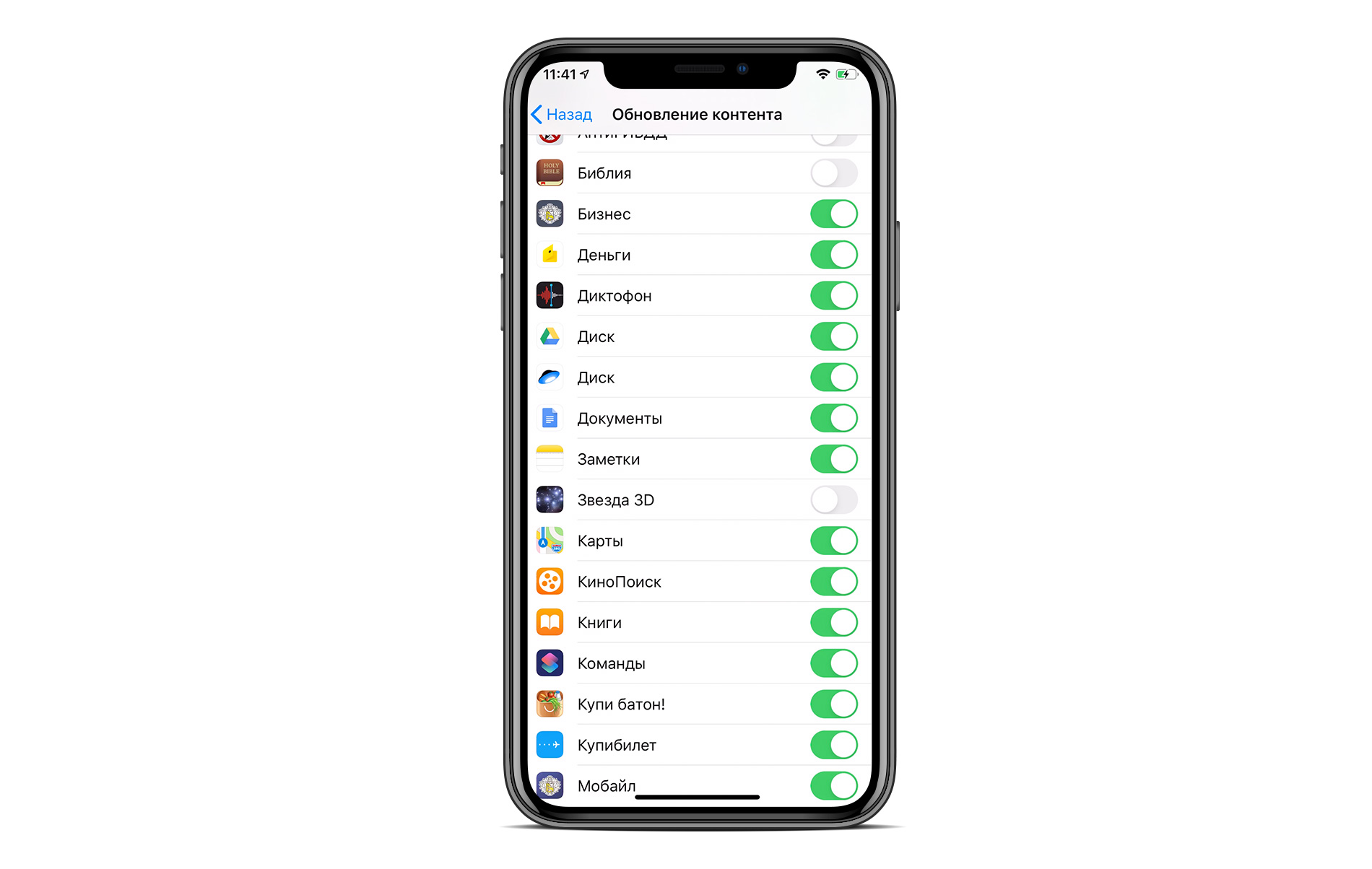
В данном разделе рекомендуется отключить автоматическое обновление ПО. Это может привезти к потере ваших данных. Когда смартфон сам начинает загрузку обновлений, ему может не хватить заряда или интернета и в этом случае загрузка обновления прервётся, что приведёт к потере файлов.
Оптимизируйте хранилище на iPhone. Посмотрите, какие приложения занимают больше всего памяти. Очистите их или удалите, если уже давно ими не пользуетесь. Также настройте обновление контента. Это поможет контролировать трафик сотовой сети.
Оптимизация экрана и яркости.

В данном меню настройте яркость устройства. Если вы хотите, чтобы iPhone проработал дольше, то уменьшите яркость экрана. Включение тёмной темы и режима True Tone также заметно сэкономит заряд аккумулятора.
Настройка аккумулятора.
В меню «Аккумулятор» есть режим энергосбережения. При его включении время работы гаджета увеличится. Но обратите внимание, что этот режим выключает некоторые функции iPhone и понижает частоту работы процессора. Лучше включать эту функцию тогда, когда заряд батареи составляет ниже 20%. Кстати, лучше не разряжать айфон до этой пометки, в этом случае наносится вред батарее. Корпорация Apple рекомендует использовать гаджет при заряде от 20 до 80 %. При таких показателях батарея прослужит дольше.

Перейдите в раздел «Состояние аккумулятора» и включите функцию «Оптимизированная зарядка». Она подойдёт для тех, кто любит заряжать гаджет ночью. При включении этого параметра ваш iPhone будет обучаться и запоминать, как долго вы спите. Когда вы поставите гаджет на зарядку ночью, смартфон доведёт заряд до 80 % и дозарядит его до максимума за час до вашего пробуждения. Это поможет сохранить максимальную ёмкость батареи.
Также в разделе «Аккумулятор» вы можете проанализировать, какие программы расходуют заряд больше всего. Возможно, некоторые из них вам необходимы не так часто, тогда можно ограничить время их работы в разделе «Экранное время».
Настройка меню «Конфиденциальность».
В пункте «Службы геопозиции» проанализируйте программы, у которых включена эта функция. Выключать её полностью не стоит, а вот у некоторых приложений она действительно лишняя. В большинстве программ лучше настроить геолокацию так, чтобы она включалась только в момент использования приложения. Этот вариант наиболее оптимальный.
В этом же меню перейдите в раздел «Системные службы». Произведите настройки в этом пункте меню так, как вы видите на картинке ниже.
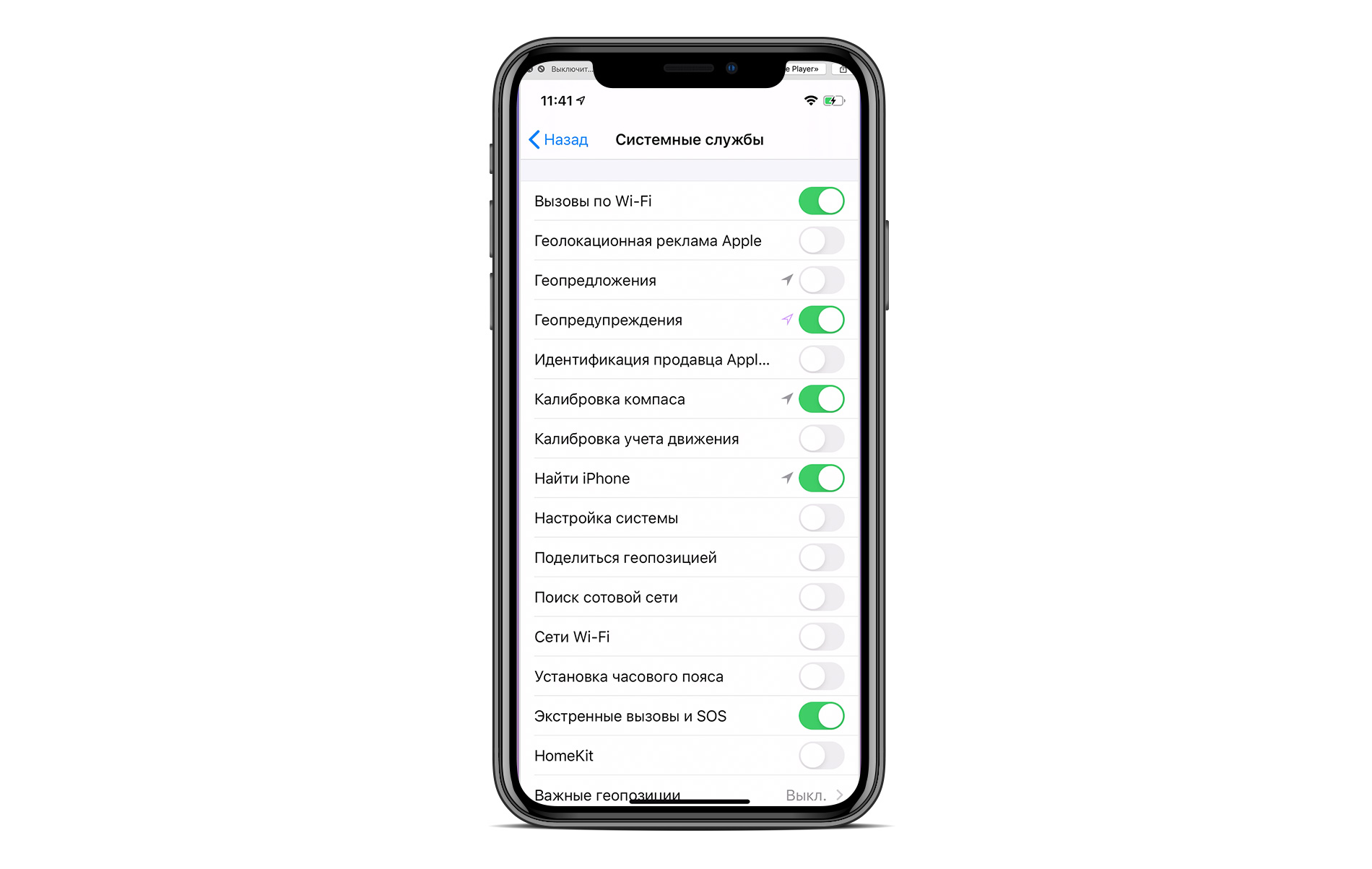
Также в разделе «Конфиденциальность» изучите разделы «Фото», «Камера», «Микрофон» и посмотрите, какие приложения пользуются данными функциями. Если каким-то из них вы не доверяете, то запретите им использовать микрофон или камеру. В меню «Аналитика и улучшения» оставьте все ползунки включёнными для того, чтобы следующие версии iOS и iPhone работали лучше. В меню «Реклама» включите ограничение трекинга для того, чтобы реклама беспокоила вас не так часто. Конечно, она всё равно будет появляться, но в меньших объёмах.
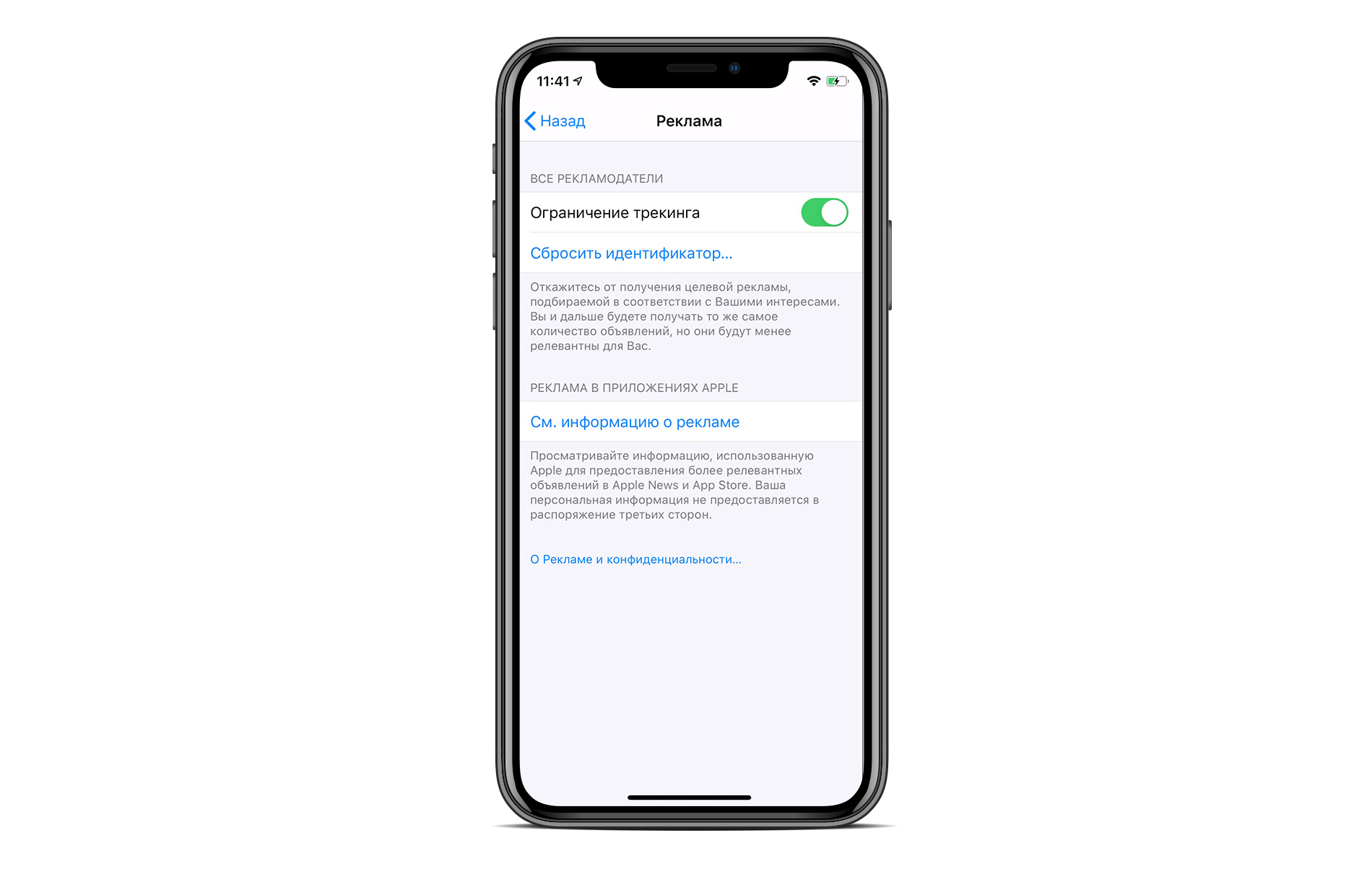
Настройка браузера Safari.
В настройке браузера многие пункты очевидны. Обратите внимание на пункт «Автозаполнение», его лучше включить, чтобы при покупках в интернете все ваши данные заполнялись автоматически. Также лучше включите блокировку всплывающих окон, чтобы меньше сталкиваться с рекламой. В блоке «Конфиденциальность и безопасность» внесите такие настройки, какие вы видите на изображении внизу. Также примените настройки в графе «Экспериментальные функции». Данная оптимизация поможет вам улучшить настройку браузера.
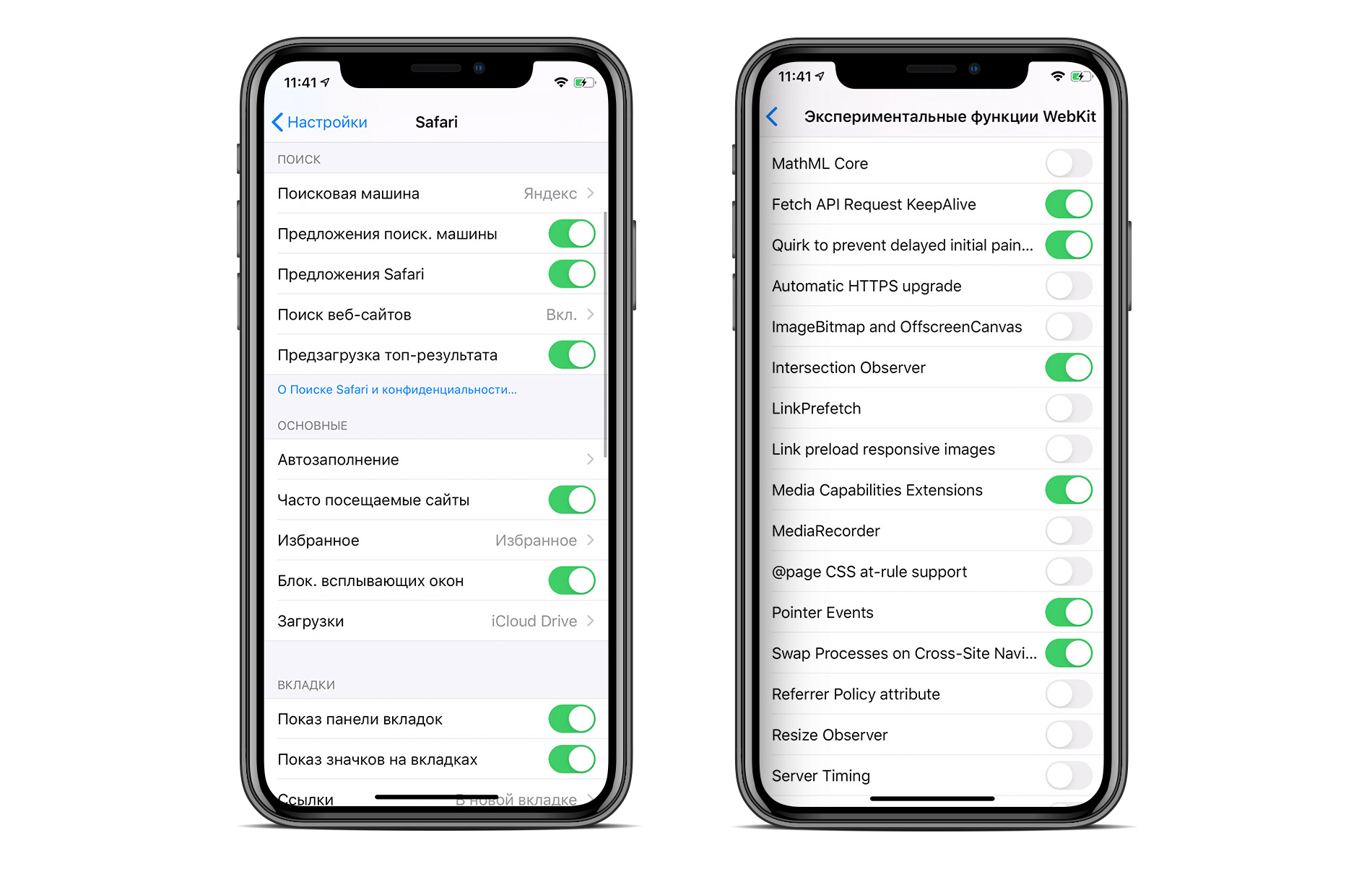
Оптимизация меню «Фото».
В разделе «Фото» выберите «Оптимизация хранилища», если вы хотите, чтобы изображения хранились в iCloud, а в памяти вашего iPhone сохранялись только уменьшенные копии. При включении «Сохранение оригиналов» память айфона будут занимать полные объёмы фотографий. Лучше сохраняйте фото не в фотопоток, а в фото iCloud. Также рекомендуется приобрести больше места в iCloud.
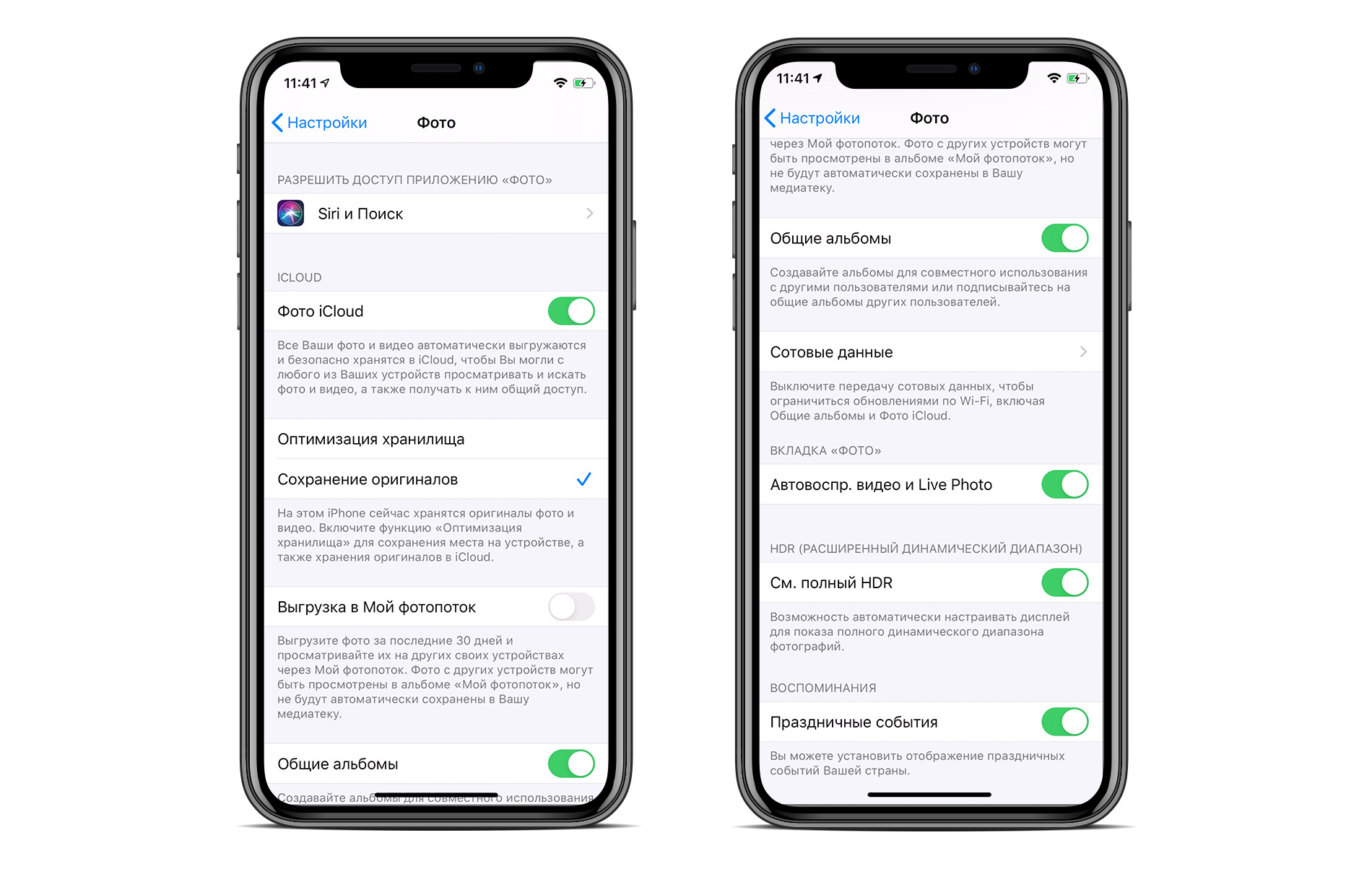
Если вы хотите настроить камеру, то обратите внимание, что при выборе лучшего качества фото и видео, такие файлы будут занимать больше памяти устройства.

Оптимизация работы iPhone.
Выполните все действия, описанные выше, один раз и сохраните аккумулятор и улучшите работу гаджета. На что следует обратить внимание при настройке смартфона:
- Настройки геолокации.
- Автоматическое обновление приложений.
- Настройка яркости экрана и темы.
- Сотовые данные.
- Работа браузера Safari.
- Оптимизация хранилища.
- iCloud.
- Камера и фото.
- Анализ аккумулятора.
- Экранное время.
Отключайте функции и приложения, которыми вы не пользуетесь, и тем самым продлевайте работу вашего iPhone. Также, когда идёте спать, закрывайте все программы на смартфоне, чтобы девайс тоже отдыхал.


